Перенастройка и просмотр
Существуют разные способы перенастройки инструмента, например перенастройка Class Tool с LIST на ARRAY. Можно просто ввести новое имя класса в соответствующее поле (если Вы точно его не помните, то можно использовать символ подстановки "*" - ARR* для получения меню со списком соответствующих имен).
Можно также использовать кратко представленный ранее механизм pick-and-throw1 ("выбрать и перетащить") (см. лекцию 15 курса "Основы объектно-ориентированного программирования"). Если щелкнуть правой кнопкой мыши на имени класса, например, на CHAIN в Class Tool настроенном на класс LIST, то курсор превратится в "камешек" (pebble) в форме эллипса, показывая, что выбран класс. Далее нужно выбрать "лунку" (hole) такой же формы в Class Tool (том же самом или другом) и положить камешек в лунку, щелкнув правой кнопкой мыши. В качестве лунки может выступать кнопка на панели инструментов или клиентская область окна соответствующего инструментального средства.
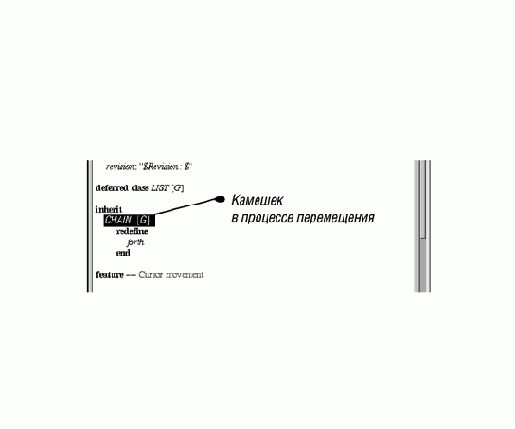
Рис. 18.9. Пример pick-and-drop ("выбрать и переложить")
Механизм pick-and-drop - обобщение drag-and-drop. Вместо необходимости постоянно удерживать нажатую кнопку операция разбивается на три шага. Сначала выбирается объект щелчком правой кнопки мыши, появляется камешек. Далее в режиме перетаскивания камешек постоянно связан нитью с выбранным элементом

(рис. 18.9). Наконец, еще один щелчок правой кнопкой мыши уже в целевой лунке. Можно назвать три преимущества по сравнению с обычным drag-and-drop:
- Нет необходимости постоянно держать нажатой кнопку мыши. При частом выполнении операций drag-and-drop в конце рабочего дня возникает значительная мышечная усталость.
- При ослаблении давления на кнопку на долю секунды операция может завершиться в неправильном месте, часто с неприятными или катастрофическими последствиями. (Это случилось с автором в Windows 95 при перетаскивании значка, представляющего файл. Потом пришлось долго выяснять, что с этим файлом произошло.)
- Обычный drag-and-drop не позволяет отменить операцию! Как только объект выбран, с ним необходимо что-то сделать.
В механизме pick-and- drop щелчком левой кнопки операцию можно отменить в любой момент. - Следует особо отметить, что механизм типизирован, камешек можно положить только в соответствующую лунку. Допускаются некоторые отклонения: аналогично тому, как полиморфизм позволяет присоединить объект RECTANGLE к сущности POLYGON, можно положить компонент в лунку класса и увидеть соответствующий класс с подсвеченным компонентом. Это еще один пример непосредственного применения концепций метода при построении среды. (Здесь различие с механизмами drag-and-drop не является критическим, поскольку они также могут быть ограниченно типизированными.)
- class text (текст класса) ;

- ancestors (предки) ;

- short form (краткая форма) ;

- routines (подпрограммы) ;

- deferred routines (отложенные подпрограммы)

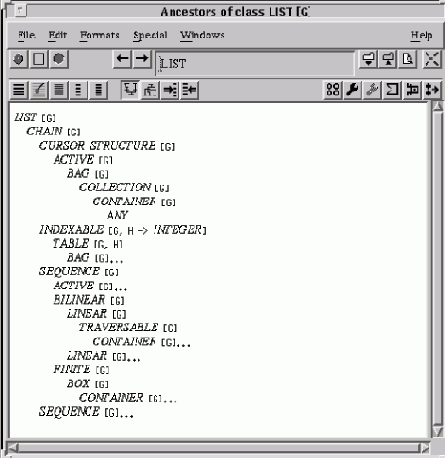
Рис. 18.10. Родословная класса
В любом окне инструментальных средств все важные элементы интерактивны (clickable). Это означает, что для получения информации о классе CURSOR_STRUCTURE достаточно щелкнуть на нем правой кнопкой мыши и использовать pick-and-drop для перенастройки этого или другого инструментального средства на выбранный класс. После этого можно выбрать другой формат, например краткую форму. Далее можно снова применить pick-and-drop и настроить Feature Tool на интересующую Вас подпрограмму. В Feature Tool можно просмотреть предысторию, то есть все приключения компонента в играх наследования: все версии после переименования, переопределения и т.
д. Для любого упомянутого класса и компонента можно вновь использовать pick-and-drop.
В процессе сеанса отладки, показанного ранее (рис. 18.7), необходимую информацию можно также получить с помощью pick-and-drop. Щелчок правой кнопкой на объекте 0X142F18 (внутренний идентификатор, сам по себе ничего не говорящий, но интерактивный) позволяет запустить Object Tool, использованный для отображения экземпляра PERSON (рис. 18.8). Этот инструментарий обеспечит просмотр всех полей и ссылок объекта, также интерактивных. Так можно легко исследовать структуры данных во время выполнения.
Можно осуществить вывод в каждом из доступных форматов (HTML, TЕX, RTF, FrameMaker MML, troff), причем компактный язык описаний позволяет определить собственные форматы или модифицировать существующие. Вывод может быть отображен, сохранен с файлами класса или в отдельном каталоге для подготовки документации проекта или кластера.
Механизмы просмотра не делают никаких различий между встроенными библиотеками и классами, определенными разработчиком. Если используется базовый класс INTEGER, то его точно так же можно просматривать в Class Tool в любом доступном формате. Автор библиотеки может закрыть доступ к исходному тексту, но краткая и плоско-краткая формы доступны и остаются интерактивными. Это вполне соответствует общим принципам однородности и бесшовности. В течение всех этапов разработки ПО используются единые концепции, насколько это возможно.
| Автор пробовал в вышеупомянутой демонстрационной версии Java Workshop получить информацию о переопределенном компоненте класса, выбранного наугад, но получил сообщение, что браузер не может этого сделать. Оказалось, что это компонент предопределенной графической библиотеки. Для получения информации пришлось с помощью другой программы обратиться к документации, содержавшей краткое описание компонента. Просмотр INTEGER был невозможен, поскольку базовые типы Java не являются классами. |
д.), следуют из основных концепций. Например, для добавления точки останова достаточно "переложить" инструкцию или подпрограмму в лунку Stop Point.

Некоторые лунки, известные как "кнопки-лунки" (buttonholes), одновременно выполняют функции кнопки. Например, щелчок левой кнопкой на лунке Stop Point приведет к отображению в Project Tool информации о точках останова. Это представление тоже интерактивно и позволяет легко удалить существующие точки останова или добавить новые.
Систематическое применение этих методов обеспечивает механизм просмотра, при котором все представляющие интерес элементы являются гиперссылками. Такое решение гораздо предпочтительнее модальных сред, постоянно вынуждающих Вас задавать себе вопросы: "Я просматриваю? О нет, я отлаживаю, так что придется запустить браузер. А какой инструментарий нужно запустить для получения документации?"
Нет ни отладки, ни просмотра, ни документирования, ни редактирования. Есть единый процесс создания ПО, и инструментальные средства должны в любой момент обеспечить любые необходимые действия с объектами.